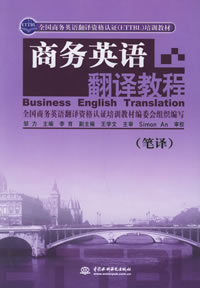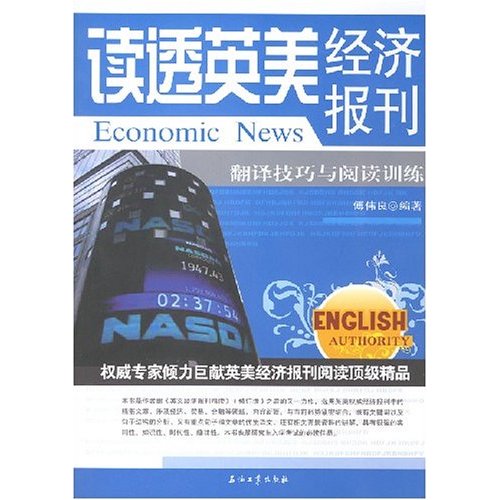Word编辑排版技巧(四)【排版】
作者:古龙 2009-07-04




语际翻译公司 转载请注明https://www.scientrans.com
∗本栏目部分文章内容来自互联网,部分已经过本站编辑和整理,如有版权事宜请联系Email/MSN jesczhao@hotmail.com
转换为JPG或GIF格式。
1.4.7 用图像替换文字
在使用Word时可以用文本替换功能来把图片用文字来替换,可是在“替换为”文本框中却无法输入图像。也就是不能用图片来替换文字。请问有什么办法解决吗?
答:在“替换为”本框中我们无法输入图像,不过可以试试以下方法来实现用图片替换文字:首先通过图像编辑软件(如系统自带的画图、专用软件Photoshop等)打开要替换的图像,然后在编辑区中选定该图像,再单击编辑界面中的复制命令(一般都有的)将图像复制到系统剪贴板上,然后在Word中选择“编辑”菜单中的“查找”选项,在弹出的对话框中选择“替换”选项卡。在“查找内容”文本框中输入要替换的文字,并在“替换为”文本框中输入“^c”(其中c字符要小写),单击“替换”按钮后,Word就会自动以粘贴板中的内容替换“查找内容”文本框中的指定的文字内容了,也就实现了用图片来替换文字。
1.4.8 在Word中画图
听说在Word中也可制作一些简单的图画,但自己却不知该如何去做,请问能否简单介绍一下?
答:在Word中确实可以对常见的一些图形进行绘制,具体绘画方法如下:
(1)绘制一般直线:单击绘图工具栏上的“直线”图标按钮然后按住“Shift”键拖动鼠标。
极短直线:单击“矩形”图标按钮再拖出,然后在“设置自选图形格式”对话框中选择0,“高度”、“宽度”则可以根据需要的长度自由设置。
(2)涂盖:单击绘图工具栏“文本框”图标按钮,调节文本框至适当大小,然后用鼠标左键双击框边,选择填充颜色。把“线条颜色”设置为“白色”,最后用四向箭头将文本框拖到要被涂盖处即可。
(3)旋转:选中要旋转对象,然后在“绘图”中的“旋转或翻转”中选择“自由旋转”图标按钮,把鼠标移动到一个绿色的小点上,鼠标则会变成一环型箭头指针,按住鼠标左键,再拖动鼠标使对象绕其中心旋转即可;若需以15°为角度改变单位旋转,可在牵引同时按住“Shift”键。
(4)标注文字输入:单击绘图工具栏“文本框” 图标按钮,键入文字,用鼠标左键双击框边,选择“颜色和线条”选项卡,“填充颜色”选择“无填充”色,“线条颜色”选择“无线条颜色”,将文本框拖到准备放置处。
(5)微移:为更轻松地绘出细节,或要控制对象以极微小步距移动。操作如下:先按住“Alt”键执行拖动操作,将“水平间距”和“垂直间距”都设置为最小,即都设置为0.01字符,将鼠标指针移动速度调小即可。
1.4.9 让图形位置随文字移动
有些用户发现在Word中插入一些图形后,可是在排版时常出现图片位置发生错误的现象,请问有没有办法解决这个问题?
答:插入Word文件中的图形会随段落移动,有时候我们并不希望这样。解决这个问题的方法是:选中文件中需要禁止移动的图片,用鼠标右键单击它打开快捷菜单,选择其中的“设置图片格式”选项。再单击“版式”选项卡中的“高级”按钮,打开“高级版式”对话框中的“图片位置”选项卡。取消选择其中的“对象随文字移动”和“锁定标记”两个复选项,单击“确定”按钮即可生效。
1.4.10 快速插入图片表格
在Excel中制作好表格后,请问可以怎样快速地把它插入到Word中来使用?
答:Excel表格插入Word的通常做法是将它复制到剪贴板,然后再粘贴到Word文件。这种做法存在一定的缺陷,例如表格中的数据格式受Word的影响会发生变化,产生数据换行或单元格高度变化等问题。如果不再对表格内容进行
1.4.7 用图像替换文字
在使用Word时可以用文本替换功能来把图片用文字来替换,可是在“替换为”文本框中却无法输入图像。也就是不能用图片来替换文字。请问有什么办法解决吗?
答:在“替换为”本框中我们无法输入图像,不过可以试试以下方法来实现用图片替换文字:首先通过图像编辑软件(如系统自带的画图、专用软件Photoshop等)打开要替换的图像,然后在编辑区中选定该图像,再单击编辑界面中的复制命令(一般都有的)将图像复制到系统剪贴板上,然后在Word中选择“编辑”菜单中的“查找”选项,在弹出的对话框中选择“替换”选项卡。在“查找内容”文本框中输入要替换的文字,并在“替换为”文本框中输入“^c”(其中c字符要小写),单击“替换”按钮后,Word就会自动以粘贴板中的内容替换“查找内容”文本框中的指定的文字内容了,也就实现了用图片来替换文字。
1.4.8 在Word中画图
听说在Word中也可制作一些简单的图画,但自己却不知该如何去做,请问能否简单介绍一下?
答:在Word中确实可以对常见的一些图形进行绘制,具体绘画方法如下:
(1)绘制一般直线:单击绘图工具栏上的“直线”图标按钮然后按住“Shift”键拖动鼠标。
极短直线:单击“矩形”图标按钮再拖出,然后在“设置自选图形格式”对话框中选择0,“高度”、“宽度”则可以根据需要的长度自由设置。
(2)涂盖:单击绘图工具栏“文本框”图标按钮,调节文本框至适当大小,然后用鼠标左键双击框边,选择填充颜色。把“线条颜色”设置为“白色”,最后用四向箭头将文本框拖到要被涂盖处即可。
(3)旋转:选中要旋转对象,然后在“绘图”中的“旋转或翻转”中选择“自由旋转”图标按钮,把鼠标移动到一个绿色的小点上,鼠标则会变成一环型箭头指针,按住鼠标左键,再拖动鼠标使对象绕其中心旋转即可;若需以15°为角度改变单位旋转,可在牵引同时按住“Shift”键。
(4)标注文字输入:单击绘图工具栏“文本框” 图标按钮,键入文字,用鼠标左键双击框边,选择“颜色和线条”选项卡,“填充颜色”选择“无填充”色,“线条颜色”选择“无线条颜色”,将文本框拖到准备放置处。
(5)微移:为更轻松地绘出细节,或要控制对象以极微小步距移动。操作如下:先按住“Alt”键执行拖动操作,将“水平间距”和“垂直间距”都设置为最小,即都设置为0.01字符,将鼠标指针移动速度调小即可。
1.4.9 让图形位置随文字移动
有些用户发现在Word中插入一些图形后,可是在排版时常出现图片位置发生错误的现象,请问有没有办法解决这个问题?
答:插入Word文件中的图形会随段落移动,有时候我们并不希望这样。解决这个问题的方法是:选中文件中需要禁止移动的图片,用鼠标右键单击它打开快捷菜单,选择其中的“设置图片格式”选项。再单击“版式”选项卡中的“高级”按钮,打开“高级版式”对话框中的“图片位置”选项卡。取消选择其中的“对象随文字移动”和“锁定标记”两个复选项,单击“确定”按钮即可生效。
1.4.10 快速插入图片表格
在Excel中制作好表格后,请问可以怎样快速地把它插入到Word中来使用?
答:Excel表格插入Word的通常做法是将它复制到剪贴板,然后再粘贴到Word文件。这种做法存在一定的缺陷,例如表格中的数据格式受Word的影响会发生变化,产生数据换行或单元格高度变化等问题。如果不再对表格内容进行
- 评论
- seme:文章内容文章内容文章内容文章内容文章内容文章内容文章内容文章内容文章内容 章内容文章内容文章内容文章内容文章内容
- seme:文章内容文章内容文章内容文章内容文章内容文章内容文章内容文章内容文章内容 章内容文章内容文章内容文章内容文章内容

- 文档递交格式
2009-2-10 14:32:55 - 文档递交格式分发给译员的项目都以带压缩包附件的邮件发送到译员的邮箱,压缩包里通常包含需翻译的source text和用于说明项目信息的文本文档,也可能另附参考资料。将压缩包解压缩得到的source text文件名即原文文件名。译员最好不要在原文中直接翻译,而是...
- 使用Word修订功能
2009-2-10 14:30:18 - 在共享文档提交审阅时,Word 能跟踪每个用户所作的修订,并在 每个用户都保存之后将所有的修订记录起来。如果不止一个人对文 档中的同一个区域进行了操作,Word 会分辨有冲突的修订,询问用 户是否接受前面用户所作的修订。 ...
期刊征稿
- 第四届IEEE生物信息与生…
2009-6-30 19:42:01 - 基本信息 主办单位: 四川大学,IEEE生物医学工程协会(EMBS) 承办单位 开始日期 2010/06/18 结束日期 截稿日期 2009/1...
- 第九届全国光电技术学术…
2009-6-30 19:35:58 - 基本信息主办单位: 中国宇航学会光电技术专业委员会承办单位 开始日期 2009/11/01结束日期 截稿日期 2009...